“编辑明细栏”参考
更改所选明细栏的显示、布局和其他属性。
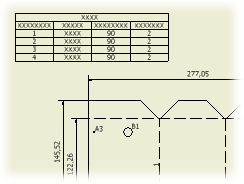 |
访问: | 在明细栏上单击鼠标右键,然后从菜单中选择“编辑明细栏”,或双击明细栏。 |
| 颜色键: | |
|---|---|
| 具有蓝色字体和加粗矩形框的单元 - 该单元包含静态值。编辑 BOM 表时不会更新静态值。 | |
| 具有灰色背景颜色的行 - 该行不可见。 | |
| 具有蓝色背景颜色的列、行或单元 - 该单元包含只读值。 | |
| 具有黄色背景颜色的 ITEM 列中的单元 - 指示重复的或冲突的项目编号。 | |
更改所选明细栏的显示、布局和其他属性。
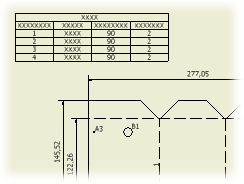 |
访问: | 在明细栏上单击鼠标右键,然后从菜单中选择“编辑明细栏”,或双击明细栏。 |
| 颜色键: | |
|---|---|
| 具有蓝色字体和加粗矩形框的单元 - 该单元包含静态值。编辑 BOM 表时不会更新静态值。 | |
| 具有灰色背景颜色的行 - 该行不可见。 | |
| 具有蓝色背景颜色的列、行或单元 - 该单元包含只读值。 | |
| 具有黄色背景颜色的 ITEM 列中的单元 - 指示重复的或冲突的项目编号。 | |